วิธีใส่ข้อความลงในรูปภาพ
เผยแพร่แล้ว: 2022-10-06หากคุณเป็นบล็อกเกอร์หรือนักเขียนบทความ คุณอาจทราบถึงความสำคัญของการเพิ่มข้อความลงในรูปภาพ
มันช่วยให้คุณได้รับความสนใจจากผู้อ่านของคุณ มันทำให้พวกเขามีเอกลักษณ์และสื่อสารได้ดีมาก
ที่นี่ เราสร้างโพสต์ที่แชร์วิธีเพิ่มข้อความในรูปภาพกับคุณ
เราทราบดีว่าคุณต้องการดำเนินการอย่างรวดเร็วและง่ายดาย ดังนั้นเราจึงได้รวมส่วนต่างๆ แยกกันโดยเน้นที่วิธีการเพิ่มข้อความในรูปภาพ
ที่นี่คุณจะได้รู้จัก:
- วิธีใส่ข้อความลงในรูปภาพด้วย MS Paint
- วิธีเพิ่มข้อความในรูปภาพออนไลน์ใน Canva
- วิธีใส่ข้อความลงในรูปภาพด้วยแอพมือถือ
มาเริ่มกันเลยดีกว่า
สารบัญ
เพิ่มข้อความลงในรูปภาพด้วย MS Paint
ที่นี่ คุณจะได้เรียนรู้วิธีวางข้อความบนรูปภาพโดยใช้ MS Paint สำหรับ Windows โปรแกรม MS Paint บน Windows ช่วยให้คุณสามารถเพิ่มข้อความลงในรูปภาพที่คุณต้องการได้
ขั้นตอนมีดังนี้:
- เปิดโปรแกรม Paint บน Windows
- คลิกที่ตัวเลือก "ไฟล์" ที่มุมบนซ้ายของหน้าต่าง Paint
- เมนูแบบผุดขึ้นจะปรากฏขึ้น คุณต้องคลิก "เปิด" ซึ่งจะเปิดหน้าต่าง File Explorer
- ตอนนี้ คุณต้องเลือกรูปภาพที่คุณต้องการเพิ่มข้อความ ดังนั้น ค้นหาโฟลเดอร์ที่เหมาะสมที่มีรูปภาพทางด้านซ้ายของหน้าต่าง File Explorer
- เลือกรูปภาพที่คุณต้องการเพิ่มข้อความ
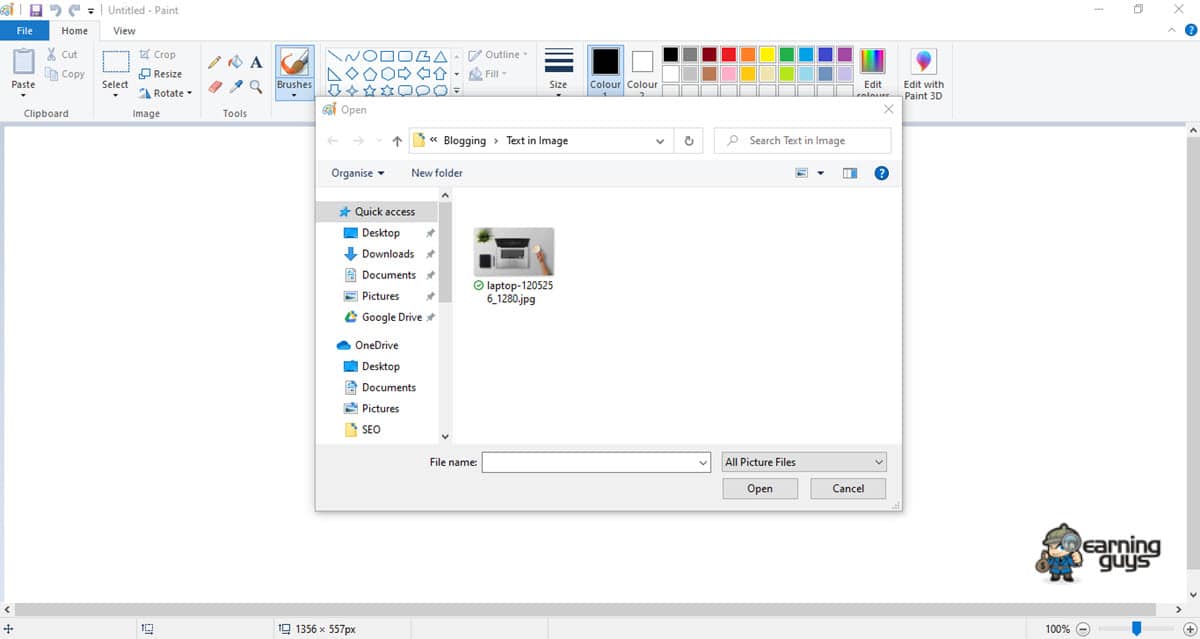
- เปิดรูปภาพใน Paint โดยคลิกตัวเลือก "เปิด" ที่มุมล่างขวาของหน้าต่าง File Explorer
- ตอนนี้ คลิก "A" ในส่วน "เครื่องมือ" ของแถบเครื่องมือที่ด้านบนของหน้าต่าง Paint
- สร้างกล่องข้อความบนรูปภาพ คุณต้องคลิกและลากเมาส์ผ่านส่วนรูปภาพที่คุณต้องการเพิ่มข้อความ ตอนนี้ปล่อยปุ่ม
- ป้อนข้อความที่คุณต้องการวางบนภาพถ่ายของคุณ คุณสามารถแก้ไขขนาดแบบอักษรของข้อความได้โดยใช้เครื่องมือในส่วน "แบบอักษร" ของแถบเครื่องมือ คุณยังสามารถเปลี่ยนสีของข้อความได้โดยใช้ส่วน "สี" ของแถบเครื่องมือ
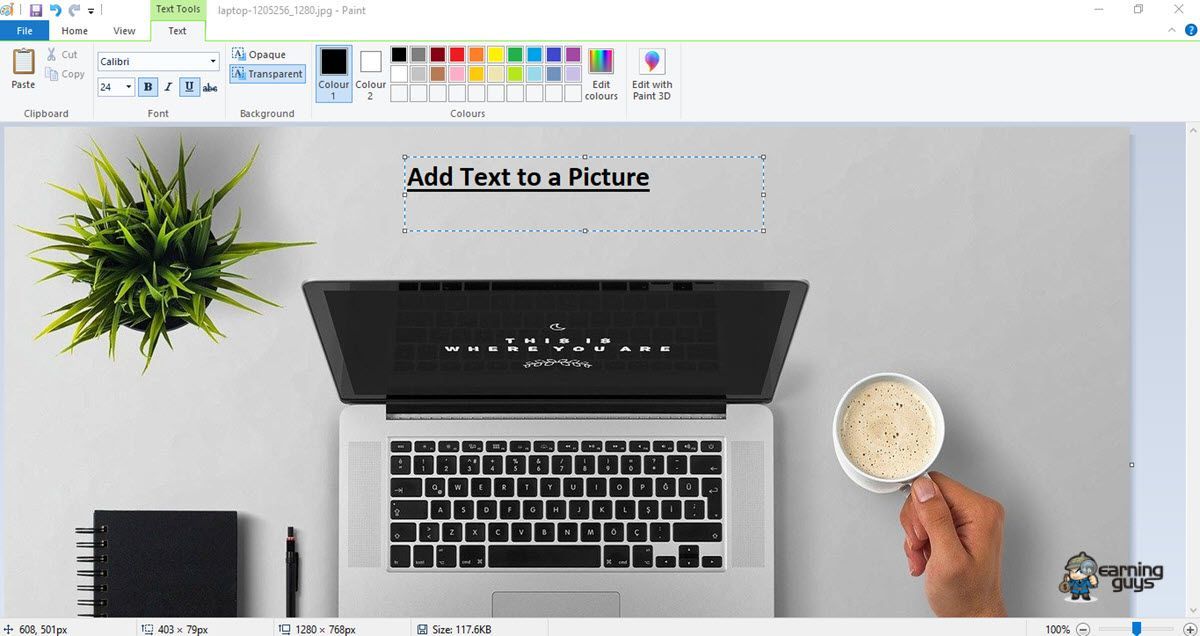
- คุณสามารถปรับขนาดกล่องข้อความได้หากต้องการ คลิกและลากมุมใดมุมหนึ่งของกล่องข้อความลงและออกไป
- ตอนนี้คุณสามารถบันทึกข้อความในรูปภาพของคุณได้ คุณสามารถทำได้โดยคลิกตัวเลือก "ไฟล์" จากนั้นคลิก "บันทึก" ในเมนูที่ปรากฏขึ้น การเปลี่ยนแปลงจะถูกบันทึก อย่างไรก็ตาม หากคุณต้องการบันทึกรูปภาพที่มีข้อความเป็นไฟล์ของตัวเอง คุณต้องคลิก "ไฟล์" จากนั้นคลิก "บันทึกเป็น" และป้อนชื่อใหม่ในช่อง "ชื่อไฟล์" ก่อนคลิกบันทึก
คุณเห็นว่าโปรแกรม Paint ใช้งานง่ายมากเมื่อเพิ่มข้อความลงในรูปภาพ ช่วยให้คุณเพิ่มข้อความพื้นฐานได้อย่างรวดเร็ว คุณเพียงแค่ต้องเพิ่มกล่องข้อความ ปรับคุณสมบัติฟอนต์ เท่านี้ก็เรียบร้อย
เพิ่มข้อความในรูปภาพออนไลน์ใน Canva
Canva เป็นแอปพลิเคชันออนไลน์ที่ให้คุณอัปโหลดรูปภาพและเพิ่มบรรทัดข้อความลงในรูปภาพได้อย่างรวดเร็ว
คุณต้องเรียกดูบานหน้าต่าง "ข้อความ"
มันใช้งานง่ายสุด ๆ
คุณต้องคลิกที่ "เพิ่มข้อความ" ซึ่งจะเพิ่มกล่องข้อความเล็กๆ ลงในการออกแบบของคุณ ด้านล่างของบานหน้าต่างข้อความเต็มไปด้วย "ที่ใส่ข้อความ" ด้วยชุดองค์ประกอบการพิมพ์ที่มีความสมดุลซึ่งสามารถนำไปใช้ในการออกแบบของคุณได้
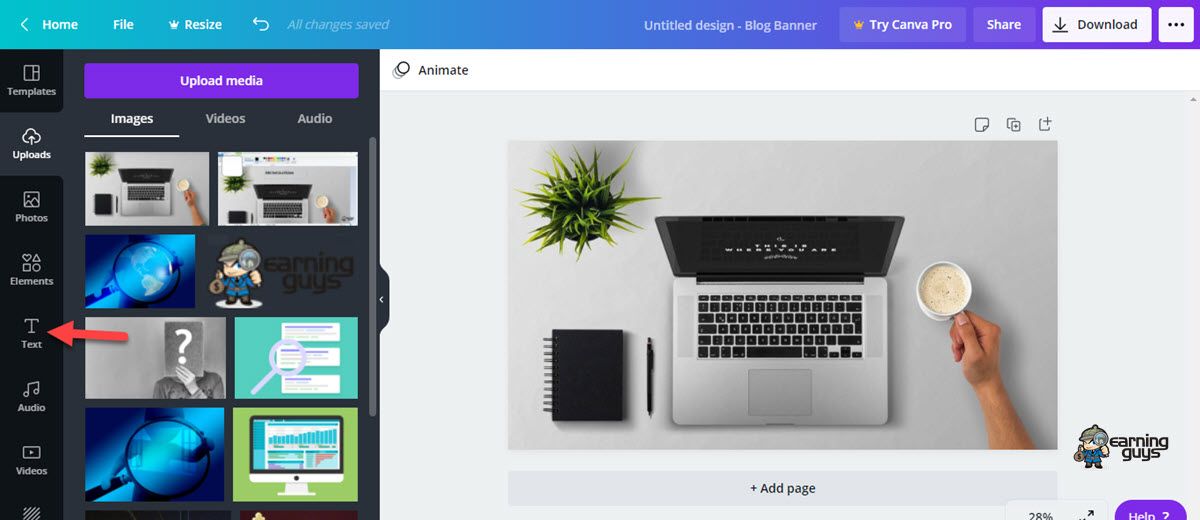
คุณสามารถเลือกผู้ถือข้อความที่เหมาะกับรูปภาพของคุณ คุณต้องคลิกหรือลากเข้าไปในการออกแบบของคุณ

ตอนนี้ เลือกที่ใส่ข้อความและปรับแต่งสี คุณยังสามารถคลิกที่ข้อความที่พักเพื่อเริ่มพิมพ์ด้วยตัวเอง
หากคุณไม่พบสิ่งที่ชอบในที่เก็บข้อความ คุณสามารถดูตัวอย่างตัวอย่างได้จากหน้าต่างการเลือกแบบอักษร นอกจากนี้ คุณยังสามารถปรับแต่งสี การจัดตำแหน่ง และการเว้นวรรคของข้อความได้ด้วยการคลิกเพียงไม่กี่ครั้ง
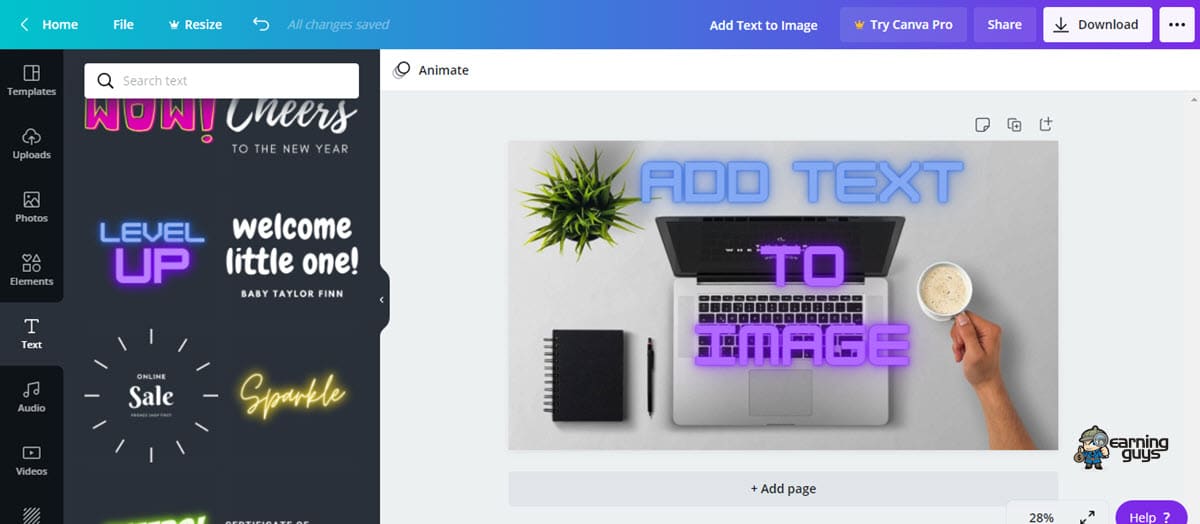
คุณสามารถเลือกที่จะทำให้ข้อความของคุณโดดเด่นด้วยพื้นหลังภาพเบลอ คุณต้องเลือกรูปภาพของคุณและเปิดหน้าต่างตัวกรอง ตอนนี้ ค่อยๆ เลื่อนแถบเลื่อนเบลอไปทางขวา
คุณยังสามารถดูตัวอย่างภาพที่เบลอได้แบบเรียลไทม์ คุณต้องหยุดเมื่อข้อความของคุณปรากฏในมุมมองที่ชัดเจน
วิธีที่ดีที่สุดในการเพิ่มข้อความลงในรูปภาพคือการวางข้อความในพื้นที่เชิงลบของรูปภาพ เหล่านี้เป็นสถานที่ที่ไม่มีรายละเอียดหรือรูปแบบมากมาย ใช้ตัวเลือกแบบอักษรที่สร้างสรรค์ ควบคู่ไปกับการแก้ไขและการจัดแนวข้อความ
สุดท้ายนี้ เราต้องพูดถึงว่าโปรแกรมแก้ไขข้อความนั้นใช้งานง่าย มีฟอนต์ให้เลือกหลากหลาย คุณต้องคลิก "ข้อความ" ในเมนูแถบด้านข้าง ตอนนี้ เพิ่มข้อความของคุณและเลือกรูปแบบตัวอักษรของคุณ
Canva เสนอตัวเลือกในการจัดรูปแบบข้อความ คุณสามารถเปลี่ยนสีและขนาดแบบอักษรรวมทั้งปรับระยะห่างบรรทัด นอกจากนี้ คุณยังสามารถตั้งค่ากล่องข้อความในตำแหน่งที่คุณต้องการได้ด้วยการลากและวาง
เครื่องมือรูปภาพและข้อความของ Canva ใช้งานได้ฟรี นอกจากนี้ คุณไม่จำเป็นต้องมีทักษะทางเทคนิคใดๆ เพื่อสนุกกับ Canva
การเพิ่มข้อความลงในรูปภาพด้วยแอพมือถือ
ที่นี่ เราแชร์วิธีเพิ่มข้อความลงในรูปภาพด้วยแอปบนอุปกรณ์เคลื่อนที่ เช่น Fotor Photo Editor
Fotor ใช้งานง่ายและสามารถตอบสนองความต้องการส่วนใหญ่ในการแก้ไขภาพของคุณ Fotor มาพร้อมกับเอฟเฟกต์ เส้นขอบ และสติกเกอร์ที่มีคุณสมบัติครบถ้วน จึงช่วยให้คุณขยายความคิดสร้างสรรค์ของคุณ
Collage Creator ช่วยให้คุณสามารถวางรูปภาพได้ทุกที่ที่คุณคิดว่าเป็นของ มันทำงานเป็นซอฟต์แวร์แก้ไขแบบมืออาชีพ ช่วยให้คุณสร้างภาพที่มีเสน่ห์ของคุณเอง
นอกจากนี้ การเพิ่มประสิทธิภาพด้วยการคลิกเพียงครั้งเดียวยังช่วยดึงเอาสิ่งที่ดีที่สุดในภาพถ่ายของคุณออกมา โดยรวมแล้ว Fotor ช่วยปลดปล่อยจิตวิญญาณแห่งการสร้างสรรค์ของคุณ
ด้วย Fotor คุณสามารถเพิ่มข้อความลงในรูปภาพใดก็ได้
คุณสามารถใช้ Photo Text Editor เพื่อเพิ่มข้อความลงในรูปภาพของคุณได้ฟรี คุณจะได้รับการตั้งค่าการปรับข้อความที่ครอบคลุมทั้งหมดที่ Fotor
Photo/Image Text Editor มาพร้อมกับไลบรารีขนาดใหญ่ของรูปแบบตัวอักษรที่โดดเด่น คุณต้องเรียกดูโปรแกรมแก้ไขข้อความของ Fotor และเพิ่มกล่องข้อความลงในรูปภาพของคุณ คุณสามารถเลือกแบบอักษรที่ต้องการ เปลี่ยนสี พื้นหลัง ขนาด และอื่นๆ ได้
นอกจากนี้ โปรแกรมแก้ไขข้อความของ Fotor ยังใช้งานได้ฟรีอีกด้วย สิ่งที่คุณต้องทำคืออัปโหลดรูปภาพ รับกรอบข้อความ และเขียนสิ่งที่สร้างแรงบันดาลใจหรือน่าจดจำ คุณยังสามารถใช้แบบอักษรและเอฟเฟกต์ข้อความเพื่อปรับปรุงรูปภาพของคุณได้อีกด้วย
Fotor ทำให้การเพิ่มข้อความในรูปภาพทางออนไลน์อย่างรวดเร็วเป็นเรื่องสนุกและตรงไปตรงมา ช่วยให้คุณจัดรูปแบบข้อความบนรูปภาพ คุณยังสามารถเพิ่มสีต่างๆ ให้กับข้อความของคุณได้อีกด้วย คุณยังสามารถแก้ไขความโปร่งใสของข้อความของคุณได้
นี่คือภาพรวมโดยย่อของการเพิ่มข้อความลงในรูปภาพโดยใช้ Fotor:
- คุณต้องเปิดคอลลาจ การออกแบบ หรือภาพถ่ายใน Fotor
- ใช้ปุ่ม "ข้อความ" เพื่อเลือกและลากกล่องข้อความไปยังตำแหน่งที่ต้องการ

- ตอนนี้คุณสามารถแก้ไขข้อความได้ คุณสามารถปรับเปลี่ยนแบบอักษร รวมทั้งสี ขนาด พื้นหลัง หรือความโปร่งใส
- สุดท้าย คุณสามารถดูตัวอย่างและบันทึกงานของคุณ
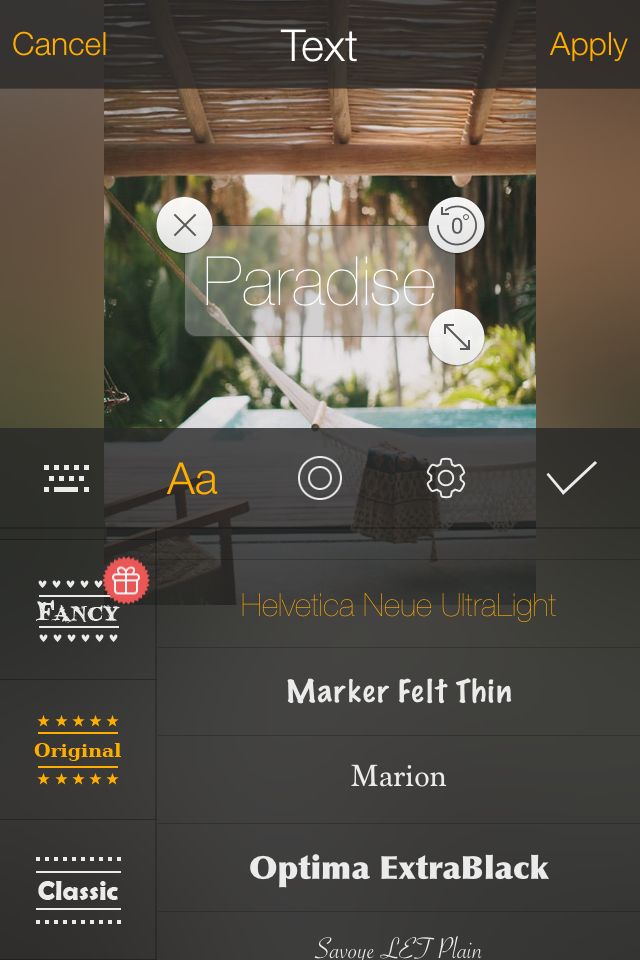
คุณเห็นว่าการเพิ่มข้อความลงในรูปภาพนั้นง่ายมากด้วยโปรแกรมแก้ไขรูปภาพออนไลน์ - Fotor
เมื่อคุณเข้าใจวิธีการเพิ่มข้อความลงในรูปภาพด้วย MS Paint, Canva และด้วยแอพมือถือ – Fotor แล้ว ก็ถึงเวลาที่คุณจะเป็นผู้นำและทำงานให้เสร็จอย่างรวดเร็วและง่ายดาย
เราหวังว่าโพสต์นี้เกี่ยวกับการเพิ่มข้อความลงในรูปภาพจะเป็นประโยชน์สำหรับคุณ ขอบคุณสำหรับการเยี่ยมชมเรา
